プロ動画モードのファンクションメニューについて
[Fn]をタップしてファンクションメニューを開きます。ファンクションメニューを閉じるには、[Fn]を再度タップします。

-
解像度
4K/フルHD/HD
-
フレームレート
24 fps/30 fps/60 fps/120 fps
-
フォーカスモード
コンティニュアスAF:動きのある被写体を撮影するときに使用します。被写体にピントを合わせ続けます。
マニュアルフォーカス:撮影画面上のスライダーを使ってピントを手動で合わせます。
 (フォーカスニアアイコン)または
(フォーカスニアアイコン)または (フォーカスファーアイコン)をタップして微調整ができます。[コンティニュアスAF]で意図した被写体にピントが合わない場合は、[マニュアルフォーカス]を使用してください。
(フォーカスファーアイコン)をタップして微調整ができます。[コンティニュアスAF]で意図した被写体にピントが合わない場合は、[マニュアルフォーカス]を使用してください。 -
商品レビュー
ON/OFF:カメラの設定を商品レビュー撮影に適した設定にします。画面中央にかざした商品にピントが合いやすくなります。
-
ダイナミックレンジ
ワイド/スタンダード:[ワイド]を選ぶと、複数のフレームを重ね合わせた映像処理により、広いダイナミックレンジで動画を撮影できます。
-
マイク
動画撮影時に使用するマイクを選びます。
全方位マイク(ステレオ):環境音など、周囲の音を広く録音したい場合に適しています。
音声優先マイク(リア):メインカメラでの撮影時に、被写体の声や音をクリアに録音したい場合に適しています。ノイズの混入を防ぐため、本体背面になるべく触れないようご注意ください。
-
顔/瞳AF
顔/瞳AF/顔AF/OFF
人や動物の顔や瞳を検知して自動でピントを合わせます。
人や動物の顔を認識すると、検出枠が表示されます。ピントを合わせる人や動物を変更するには、ピントを合わせたい被写体の顔をタップします。
-
ルック
クリエイティブルック:ST/クリエイティブルック:NT/クリエイティブルック:VV/クリエイティブルック:FL/クリエイティブルック:IN/クリエイティブルック:SH/S-Cinetone for mobile:色合いや色の濃さ(彩度)、コントラスト、シャープネス、明るさなど、さまざまな要素の組み合わせを最適にバランスさせて、画像を思い通りの雰囲気に仕上げることができます。各ルックについての詳細は、
 (詳細を確認ボタン)をタップして確認できます。
(詳細を確認ボタン)をタップして確認できます。 -
HDR/SDRフォーマット
HDR(High Dynamic Range)を使用すると、よりドラマチックで見た目に近い臨場感のある動画を撮影できます。
HDR(HLG/BT.2020):ガンマカーブはHLG、カラースペースはBT.2020という設定で撮影します。
SDR(BT.709):ガンマカーブは標準、カラースペースはBT.709という設定で撮影します。
-
WB
オート/曇天/太陽光/蛍光灯/電球/日陰:選んだ項目に応じた色合いでホワイトバランスが調整されます。色合いを微調整するには、[AB、GM]ボタンをタップし、微調整画面でオレンジ色の点を希望の位置に移動してください。設定が完了したら、再度[AB、GM]ボタンをタップして微調整画面を閉じます。
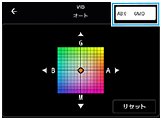
色温度1/色温度2/色温度3:色温度で調整したホワイトバランスの設定を登録します。色温度(K)ボタンをタップし、ダイヤルを使って色温度を調整します。[AB、GM]ボタンをタップすると、微調整画面で色合いを微調整できます。設定が完了したら、再度[AB、GM]ボタンをタップして微調整画面を閉じます。
カスタム1/カスタム2/カスタム3:撮影時の光の状況によって基準となる白色を記録し、ホワイトバランスを設定します。基準となる白色を調整するには、メニュー項目を1つ選び、[取込]をタップし、画面の指示に従って設定します。
-
手ブレ補正
高品質/標準/OFF:手ブレ補正によりクリアな動画を撮影できます。[高品質]を選ぶと、強い手ブレ補正効果を得られます。[標準]を選ぶと、手ブレ補正効果は弱くなりますが、画角が少し広くなります。
-
ピーキング
ON/OFF:ピントが合っている部分の輪郭を強調して、ピントを確認するのに役立ちます。
ヒント
- ピーキングの色を設定できます。[MENU] > [フォーカス] > [ピーキング色]をタップして、希望の設定を選びます。
ファンクションメニューに表示する機能や表示順を変更するには
- [MENU] > [セットアップ] > [ファンクションメニューカスタマイズ (動画)]をタップする。
- 画面の指示に従って設定する。
